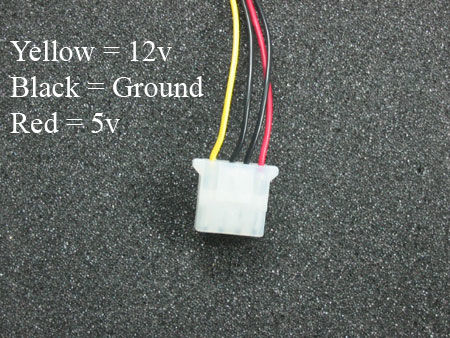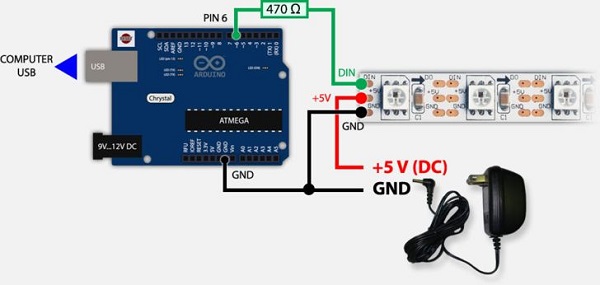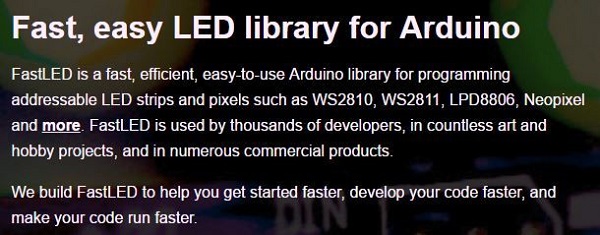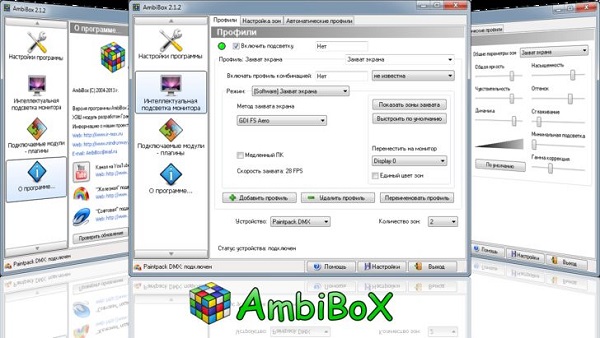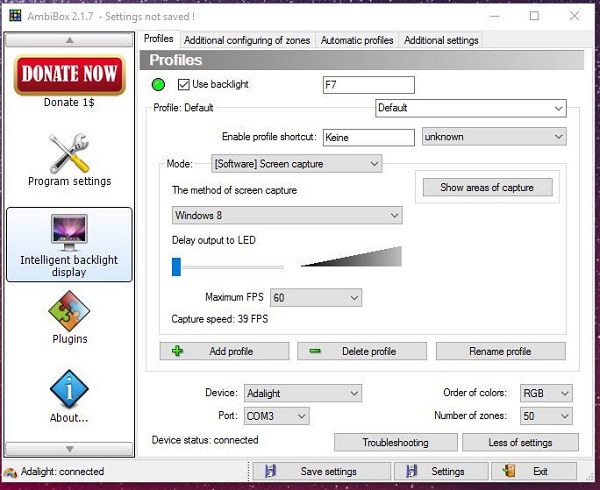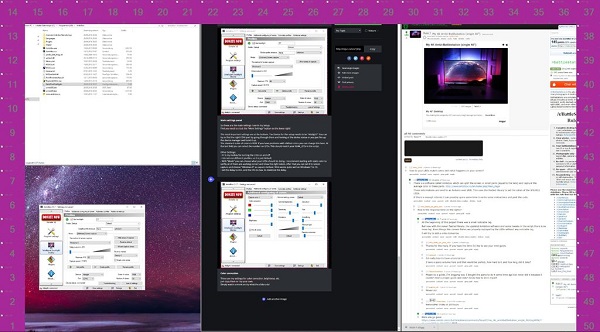- Ambibox для windows 10
- Ambibox для windows 10
- Заглавная страница
- Содержание
- AmbiBox — создающий подсветку
- Список поддерживаемого оборудования
- Возможности программы
- Ambientlight подсветка своими руками
- Материалы
- Предупреждение!
- Необходимые светодиоды
- Рамка для светодиодов
- Arduino Nano
- Питание
- Подключение
- ПО для Arduino Nano
- ПО Ambibox для Windows
- Основные настройки
- Область захвата
Ambibox для windows 10
Обсуждение Adalight — аналог подсветки Ambilight своими руками
Adalight это аналог подсветки Ambilight от компании Phillips. Представляет собой светодиодную ленту закрепленную по всему периметру монитора с задней стороны, которая подключается к ПК на ОС Windows и управляется через платформу Arduino Nano. При помощи программы AmbiBox анализируется цветовая картинка кадра на экране монитора и воспроизводит рассеянный свет по периметру монитора. Благодаря чему поверхность стены за корпусом монитора динамически освещается, тем самым дополняя ореолом интенсивность изображения на самом экране и как бы визуально увеличивая размер изображения. Есть несколько режимов работы:
— Захват экрана
— Динамический фон
— Статический фон
— Цветомузыка
1. Светодиодная лента WS2812B Aliexpress, Ebay.
Подробно о диодах WS2812B, их аналогах и маркировках.
2. Arduino NANO V3.0 Aliexpress, Ebay.
3. ˇ Источник питания на 5 В, сила тока рассчитывается в зависимости от кол-ва диодов в готовом куске ленты. Ленту можно запитать от порта USB 3.0, от блока питания компьютера (красный и чёрный провод, например с Molex) и пр.
4. Резистор на 200-500 Ом любой мощности Aliexpress.
5. Провод Aliexpress.
6. Кабель MiniUSB для подключения Arduino NANO к ПК Aliexpress.
7. Двусторонний скотч Aliexpress.
- Какой комплект лучше, готовый или самодельный?
Пользуемся поиском по теме а также раз, два. - Сильно ли захват нагружает ПК?
В зависимости от индивидуальных особенностей ПК, программы и способа захвата. Обычно не более 5-10% ЦП. - Подсветка делается только для мониторов, или можно её сделать для телевизора?
Можно, если телевизор на ОС Андроид, или через отдельную приставку. - Будет ли работать видео в 4К?
Ответа пока нет. Если вы знаете его — дайте знать.
Сообщение отредактировал ferhad.necef — 21.02.21, 01:17
Привет. 1. Видеокарта gtx970 не монстр, но хватать должно, я думаю. Попробовал разные виды захвата, win8 работает пошустрее, но выше 20 фпс нп видел, но это уже не плохо. И все игры (dx12 не проверял) работают.
2. Поигрался ползунаками, большой разницы не заметил, кстати, важный момент, перед настройкой нужно поставить галочку «для всех зон» иначе все настройки будут касаться одного поля/светодиода. Глянуть бы на чей-то хорошо настроенный амбибокс, по мне, синий перенасыщен.
3. У меня работало тоже. А вчера думал кирдык всему пришел, уж подумал из-за резистора: после нескольких дней норм работы вдруг не включилась система. Т.е. лента при запуске проходит свой тест тремя цветами, вся полностью, а в винде (вин 10) — ничего. Пляски с бубном, прозвоны, перепрошивка ардуины, переустановка амбибокса — ноль. Был в шоке от безысходности. На след день снес все и переустановил. Собрал дублирующую схему на 10 диодов, чтоб свои от телека не отдирать каждый раз, и на свежее все снова заработало, и там и там. Я так ничего и не понял, в чем была загвоздка, и это напрягает. Единственный момент — игрался в скетче скростью отклика или лагом, что-то типа того, там цифра по умолчанию 115000 была, я ставил 500000 как гдето читал, но все работало первое время. Хз, вернул 115к обратно
Добавлено 17.05.2017, 00:56:
Кстати хочу попробовать присобачить все это дело к телеку напрямую, у меня телек с андроидом, вроде через коди можно сделать. Буду курить интернет. И еще идея сделать примитивный контроль хотябы вкл-выкл общей подсветки без запуска компа
Ambibox для windows 10
Обсуждение Adalight — аналог подсветки Ambilight своими руками
Adalight это аналог подсветки Ambilight от компании Phillips. Представляет собой светодиодную ленту закрепленную по всему периметру монитора с задней стороны, которая подключается к ПК на ОС Windows и управляется через платформу Arduino Nano. При помощи программы AmbiBox анализируется цветовая картинка кадра на экране монитора и воспроизводит рассеянный свет по периметру монитора. Благодаря чему поверхность стены за корпусом монитора динамически освещается, тем самым дополняя ореолом интенсивность изображения на самом экране и как бы визуально увеличивая размер изображения. Есть несколько режимов работы:
— Захват экрана
— Динамический фон
— Статический фон
— Цветомузыка
1. Светодиодная лента WS2812B Aliexpress, Ebay.
Подробно о диодах WS2812B, их аналогах и маркировках.
2. Arduino NANO V3.0 Aliexpress, Ebay.
3. ˇ Источник питания на 5 В, сила тока рассчитывается в зависимости от кол-ва диодов в готовом куске ленты. Ленту можно запитать от порта USB 3.0, от блока питания компьютера (красный и чёрный провод, например с Molex) и пр.
4. Резистор на 200-500 Ом любой мощности Aliexpress.
5. Провод Aliexpress.
6. Кабель MiniUSB для подключения Arduino NANO к ПК Aliexpress.
7. Двусторонний скотч Aliexpress.
- Какой комплект лучше, готовый или самодельный?
Пользуемся поиском по теме а также раз, два. - Сильно ли захват нагружает ПК?
В зависимости от индивидуальных особенностей ПК, программы и способа захвата. Обычно не более 5-10% ЦП. - Подсветка делается только для мониторов, или можно её сделать для телевизора?
Можно, если телевизор на ОС Андроид, или через отдельную приставку. - Будет ли работать видео в 4К?
Ответа пока нет. Если вы знаете его — дайте знать.
Сообщение отредактировал ferhad.necef — 21.02.21, 01:17
Привет. 1. Видеокарта gtx970 не монстр, но хватать должно, я думаю. Попробовал разные виды захвата, win8 работает пошустрее, но выше 20 фпс нп видел, но это уже не плохо. И все игры (dx12 не проверял) работают.
2. Поигрался ползунаками, большой разницы не заметил, кстати, важный момент, перед настройкой нужно поставить галочку «для всех зон» иначе все настройки будут касаться одного поля/светодиода. Глянуть бы на чей-то хорошо настроенный амбибокс, по мне, синий перенасыщен.
3. У меня работало тоже. А вчера думал кирдык всему пришел, уж подумал из-за резистора: после нескольких дней норм работы вдруг не включилась система. Т.е. лента при запуске проходит свой тест тремя цветами, вся полностью, а в винде (вин 10) — ничего. Пляски с бубном, прозвоны, перепрошивка ардуины, переустановка амбибокса — ноль. Был в шоке от безысходности. На след день снес все и переустановил. Собрал дублирующую схему на 10 диодов, чтоб свои от телека не отдирать каждый раз, и на свежее все снова заработало, и там и там. Я так ничего и не понял, в чем была загвоздка, и это напрягает. Единственный момент — игрался в скетче скростью отклика или лагом, что-то типа того, там цифра по умолчанию 115000 была, я ставил 500000 как гдето читал, но все работало первое время. Хз, вернул 115к обратно
Добавлено 17.05.2017, 00:56:
Кстати хочу попробовать присобачить все это дело к телеку напрямую, у меня телек с андроидом, вроде через коди можно сделать. Буду курить интернет. И еще идея сделать примитивный контроль хотябы вкл-выкл общей подсветки без запуска компа
Заглавная страница
Содержание
AmbiBox — создающий подсветку
Список поддерживаемого оборудования
Поддерживаемые устройства Ambilight (интеллектуальной подсветки):
- Paintpack HD — смотреть
- Paintpack HID (поддержка нескольких устройств одновременно) — смотреть
- Paintpack DMX — смотреть
- Lightpack — смотреть
- Adalight — смотреть
- Atmolight — смотреть
- Atmoduino — смотреть
- AtmoDMX — смотреть
- amBX — смотреть
- Amblone — смотреть
- SEDU board — смотреть
- Cat’s Eye 4 — смотреть
- LiveLight — смотреть
- AmbiLED — смотреть
Поддерживаемые ИК приемники:
Возможности программы
Для интеллектуальной подсветки:
- Разный метод захвата, позволяющий увеличить производительность и стабильность.
- Хоткей на запуск подсветки
- Хоткей на каждый профиль
- Настройки для каждой зоны + настройка цветокоррекции.
- Фоновая подсветка динамическая и статическая.
- Двойная защита от перегрузки девайса от избыточного количества данных от большого количества FPS.
- API для управления подсветкой сторонними программами.
- Плавная подсветка.
- Цветомузыка (кроме Windows XP).
- Захват в играх с DirectX 9/10/11 (с помощью PlayClaw)
- Управление с пульта ДУ программой и персональным компьютером.
- Поддержка плагинов визуализации для интеллектуальной подсветки.
- Нет загрузки CPU (при использовании PlayClaw).
- Мастер настройки зон, отлично подходит для большого количества зон для таких устройств как Adalight .
- Автоматическая смена профиля в зависимости от запущенного приложения.
- Поддержка 3D-видео.
- Web интерфейс для управления интеллектуальной подсветкой.
- Windows x32/x64 — XP/Vista/7/8
Для управлением персональным компьютером
- Эмуляция клавиатуры.
- Эмуляция мыши, используется несколько методов перемещения курсора для достижения наилучшего результата.
- Поддержка OSD (On Screen Display) текста и скинов, которые отображают — громкость, нажатую кнопку.
- Эмуляция WinLIRC сервера, для передачи ИК данных в другие программы.
- Эмуляция IRSS сервера сервера, для передачи ИК данных в другие программы.
- Запуск программ и файлов при нажатой кнопке пульта ДУ
- Управлением реле на IgorHID ИК приемнике.
Ambientlight подсветка своими руками
На картинке изображен наш 40” телевизор с Ambientlight подсветкой, сделанной собственными руками. Подсветку по трем сторонам обеспечивают 50 светодиодов, которые управляются при помощи платы Arduino. Что касается программного обеспечения, то работает подсветка при помощи ПО Ambibox и библиотеки FastLED для Arduino.
Материалы
- 50 светодиодов WS2811;
- Плата Arduino Nano;
- Источник питания.
Предупреждение!
Данный проект очень дешев, но работает только при помощи ПК. Вы не сможете использовать данный проект на автономном ТВ, так как для его работы необходимо ПО, работающее в фоновом режиме на ПК.
Linux или Mac не поддерживается. Программное обеспечение Ambibox доступно только на Windows.
Светодиоды отлично работают на рабочем столе и при просмотре фильмов и фотографий. С играми другая история. Если запущена игра в полноэкранном режиме, программа может быть не в состоянии захватить изображение.
Необходимые светодиоды
Светодиоды являются одной из самых важных частей нашего проекта. Но какие именно светодиоды вы будете использовать – не столь важно. Главное, чтобы они поддерживались библиотекой FastLed.
Наиболее распространенными являются светодиоды WS2811 или WS2812, так как они дешевы и достаточно просты в использовании. Можно использовать как отдельные светодиоды, так и светодиодные ленты.
Мы выбрали отдельные светодиоды, так как в этом случае шаг и расположение светодиодов можно устанавливать на свой выбор. Но у ленты есть одно существенное преимущество – крепить ее намного проще. Если вы выберите для своего проекта ленту, то создавать рамку, над которой мы будем работать дальше, вам не придется.
Теперь необходимо рассчитать количество необходимых светодиодов. Мы использовали шаг в 30мм между светодиодами. При такой расстановке 50 светодиодов хватает для четырехстороннего расположения на 27” экране или трехстороннего на 40”.
Рамка для светодиодов
Так как нами для проекта были выбраны отдельные светодиоды, а не лента, их необходимо как-то упорядочить и закрепить. Для этого мы и построим данную рамку.
Для создания рамки мы выбрали алюминий. Необходимо вырезать три полосы по размеру экрана и собрать их воедино. Напомню, что в нашем случае будет использоваться трехсторонняя подсветка, так как ТВ стоит на столе. Если же в вашем случае ТВ закреплен на стене, лучше использовать подсветку по всем четырем сторонам.
Arduino Nano
Для управления светодиодами нужен контроллер. Именно в этой роли и выступает плата Arduino Nano. Для подключения нам понадобится разъем USB, один цифровой контакт и заземление.
Питание
Для работы светодиодов необходимо подать на них питание. Обычно это 5V. Лучше всего купить отдельный блок питания, который будет подходить по мощности. Можно конечно использовать 5V, от блока питания на ПК, но этот вариант намного сложней и требует определенных знаний и опыта. Поэтому я его не советую.
Подключение
Если вы используете светодиоды WS2811/12, вам необходимо произвести всего 3 соединения.
- 5V от источника питания подключить к соответствующей 5V линии на светодиодах;
- Соединить GND БП с землей на светодиодах и плате Arduino Nano;
- Подключить светодиоды к одному из цифровых выходов на плате.
ПО для Arduino Nano
Первым делом необходимо установить библиотеку http://fastled.io/.
Код можно написать самостоятельно или же использовать готовый.
Возможно вам будет необходимо изменить некоторые данные кода:
- NUM_LEDS, установить по количеству используемых светодиодов;
- DATA_PIN, установить в зависимости от тогоЖ какой цифровой порт был использован;
- SerialRate, определяет скорость светодиодов (500000 максимум).
ПО Ambibox для Windows
Данное ПО является бесплатным и его можно без проблем скачать с сайта производителя.
После установки следует изменить один файл. Путь: C: \ Program Files (x86) \ AmbiBox \ SerialPortConfig.ini. Изменяем скорость передачи данных на «Adalight 50000». Так как нам нужны одинаковые значения и в коде Arduino, и здесь. После изменения сохраняем файл и перезапускаем программу.
Основные настройки
Самые важные для нас настройки находятся в графе «Дополнительных настроек». Здесь мы устанавливаем количество светодиодов и другие основные параметры.
- F7 – наша горячая клавиша для включения/отключения светодиодов;
- Использовать разные профили нет необходимости, поэтому выбираем Default;
- Mode – переключает режим работы светодиодов. Для тестирования лучше выбрать статичный цвет. Если все диоды корректно работают, устанавливаем захват изображения с Win 8. Данная программа корректно работает, начиная с ОС Win 7 и до Win 10;
- Также следует установить минимальную задержку и максимальный Fps, для достижения лучшей синхронизации.
Область захвата
Как несложно догадаться, здесь мы выбираем область экрана для захвата изображения. Нам необходимо захватить весь экран, поэтому выбираем «Wizard capture zones» и выделяем весь экран. Далее сохраняем и закрываем настройки.
Ну вот и все! Наша подсветка полностью готова!